우분투 리눅스에 도커를 사용하여 Joomla를 설치하는 방법을 배우고 싶습니까? 이 튜토리얼에서는 우분투 리눅스를 실행하는 컴퓨터에서 Docker를 사용하여 Joomla 설치를 수행하는 데 필요한 모든 단계를 5 분 이내에 보여 드리겠습니다.
• Ubuntu 20.04
• Ubuntu 18.04
• Ubuntu 19.04
• Joomla 3.9.21
• MySQL 5.7
튜토리얼 줌라 - 도커 설치
Docker 서비스를 설치합니다.
Docker 네트워크 만들기
온라인 리포지토리에서 MySQL Docker 이미지를 다운로드합니다.
온라인 리포지토리에서 Joomla Docker 이미지를 다운로드합니다.
시스템에 설치된 Docker 이미지를 나열합니다.
명령 출력은 다음과 같습니다.
MySQL 영구 데이터를 저장하는 도커 볼륨을 만듭니다.
영구 데이터 디렉터리 확인합니다.
명령 출력은 다음과 같습니다.
선택적으로 더 쉬운 액세스 위치에 대한 기호 링크를 만듭니다.
영구 데이터 저장소를 사용하여 MySQL 컨테이너를 시작합니다.
명령 출력은 다음과 같습니다.
예제에서는 MySQL 이미지가 새 컨테이너를 시작하는 데 사용되었습니다.
새 컨테이너에는 영구 데이터 저장소가 있습니다.
컨테이너 ID는 f1a30a79e31804e79ae2228cc84f73f4e0b368caff72a9a5a5a0d40702020202455.
구성된 데이터베이스 ROOT 계정 암호는 kamisama123이었습니다.
Joomla라는 데이터베이스가 만들어졌습니다.
Joomla라는 데이터베이스 계정이 만들어졌고 암호 kamisama123이 구성되었습니다.
Joomla의 영구 데이터를 저장하는 도커 볼륨을 만듭니다.
영구 데이터 디렉터리 확인합니다.
명령 출력은 다음과 같습니다.
선택적으로 더 쉬운 액세스 위치에 대한 기호 링크를 만듭니다.
영구 데이터 저장소를 사용하여 Joomla 컨테이너를 시작합니다.
명령 출력은 다음과 같습니다.
우리의 예에서, Joomla 이미지는 새로운 컨테이너를 시작하는 데 사용되었다.
새 컨테이너에는 영구 데이터 저장소가 있습니다.
컨테이너 ID는 29c459718ea78ce303e1a4241d022d77649132cb141fd97cf30d90d9c47530a7이다.
튜토리얼 도커 - 줌라 설치
브라우저를 열고 웹 서버의 IP 주소를 입력합니다.
이 예제에서는 브라우저에 다음 URL을 입력했습니다.
• http://192.168.100.10
Joomla 웹 설치 인터페이스가 제공됩니다.
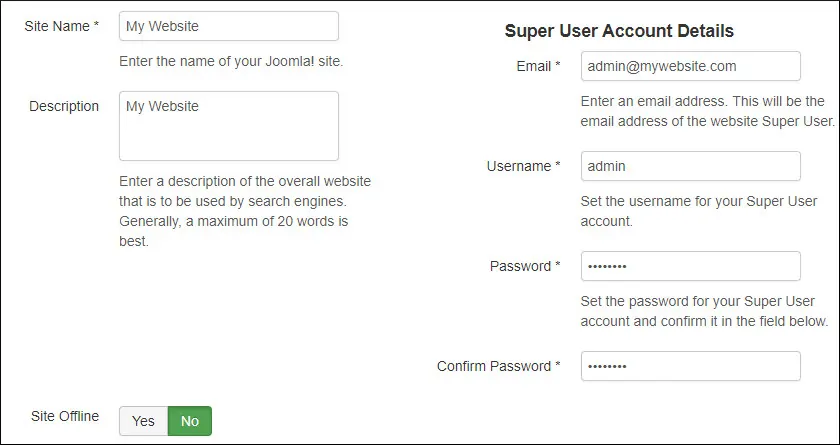
데이터베이스 구성 화면에서 다음 구성을 수행합니다.
• Database type - MySQLi
• Hostname - joomladb
• Username - joomla
• Password - kamisama123
• Database - joomla
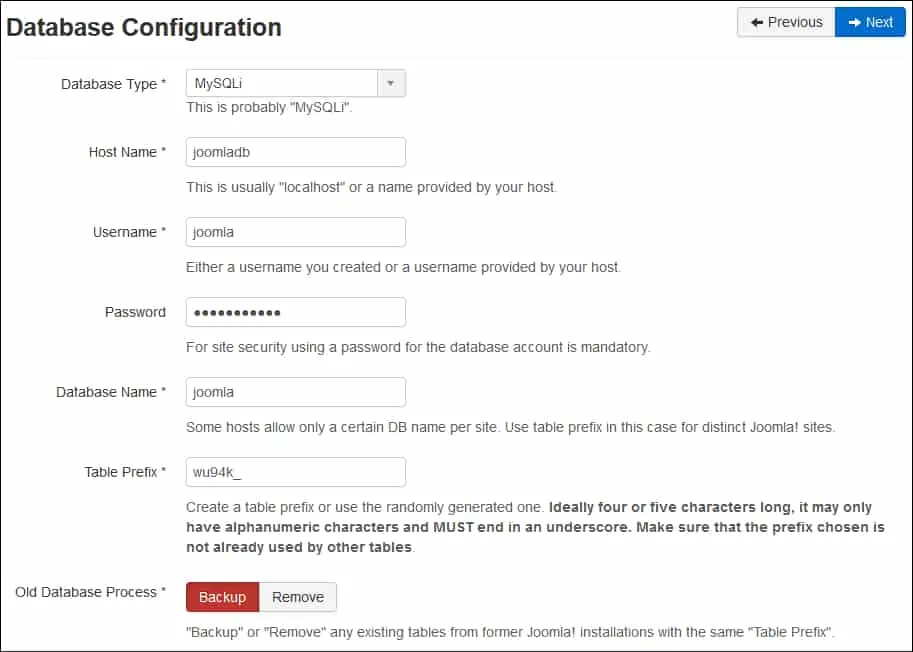
설치를 완료하고 성공적인 로그인을 수행한 후 Joomla 대시보드를 제시해야 합니다.
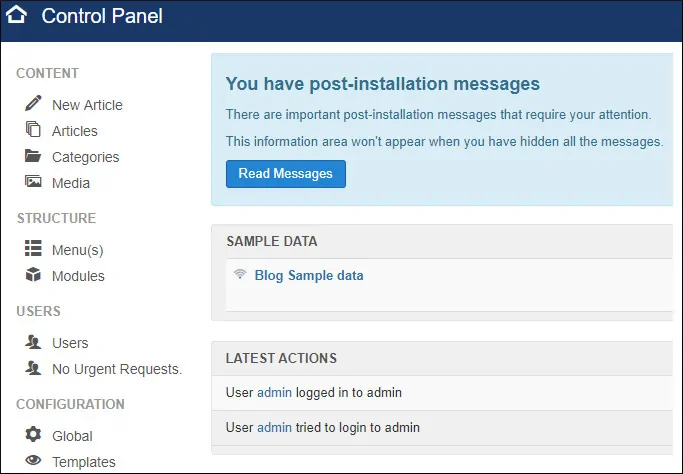
축! 당신은 Joomla Docker 설치를 완료했습니다.
튜토리얼 줌라 - 도커 컨테이너 관리
다음 명령을 사용하여 모든 Docker 컨테이너의 상태를 확인합니다.
컨테이너의 상태를 확인합니다.
컨테이너를 중지하려면 다음 명령을 사용합니다.
컨테이너를 시작하려면 다음 명령을 사용합니다.
컨테이너를 다시 시작하려면 다음 명령을 사용합니다.
오류가 발생하면 다음 명령을 사용하여 컨테이너 로그를 확인합니다.
우리의 예에서, 우리는 Joomla 용기를 관리하는 방법을 보여 주었다.